Correzione Impossibile salvare l'errore delle impostazioni IP su Windows 11/10
Gli utenti segnalano un errore in cui non sono in grado di modificare l'indirizzo IP o il server DNS(DNS server) , ricevono il seguente messaggio.
Can’t save IP settings. Check one or more settings and try again.
In questo articolo, andremo a come salvare le impostazioni IP su Windows 10/11 con l'aiuto di alcune semplici soluzioni.
Impossibile salvare le impostazioni IP su Windows 11/10
La maggior parte degli utenti che riscontrano questo errore utilizzano questo metodo per modificare le impostazioni IP:
- Apri Impostazioni
- Apri le impostazioni Ethernet
- Individua la tua ethernet
- Fare clic su Impostazioni IP
- Fare clic su Modifica
- Modifica le impostazioni IP.
In questo articolo, vedremo un metodo alternativo con cui puoi modificare le impostazioni IP senza ricevere questo errore e alcune soluzioni per risolvere i problemi se il problema persiste.
Leggi(Read) : Errore durante la scrittura delle impostazioni del proxy, l'accesso è negato
Prima di andare oltre, ti consigliamo di assicurarti che il tuo computer sia sull'ultima build di Windows. Per questo, puoi controllare gli aggiornamenti(check for Updates) dalle impostazioni di (Settings)Windows 11/10 . Se l'aggiornamento non ha risolto il problema, puoi continuare a leggere.
Queste sono le cose che puoi fare per risolvere Impossibile salvare le impostazioni IP su Windows 11/10 .
- Modifica le impostazioni IP dal pannello di controllo
- Reimposta indirizzo IP
Parliamo di loro in dettaglio.
1] Modifica le impostazioni IP(Change IP Settings) dal pannello di controllo(Control Panel)
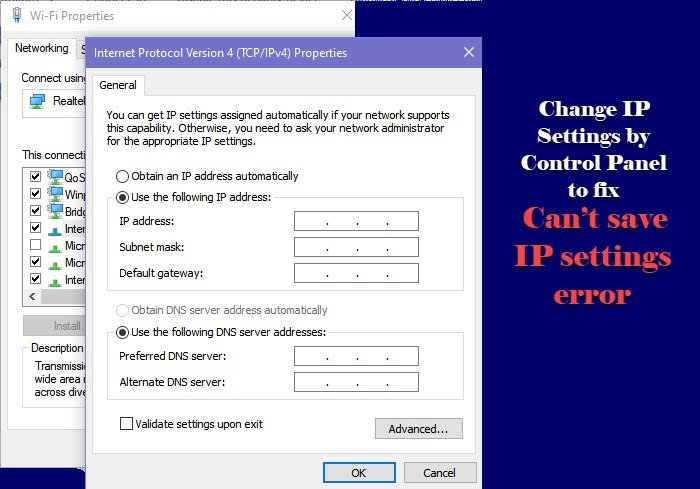
Se stai modificando le impostazioni IP(IP Settings) tramite Impostazioni(Settings) (con il metodo sopra menzionato), potresti riscontrare l'errore. Quindi, facciamo lo stesso dal Pannello di controllo(do the same by Control Panel) e vediamo se il problema persiste.
È possibile seguire i passaggi indicati per modificare le impostazioni IP(IP Settings) dal Pannello(Control Panel) di controllo .
- Apri il Pannello (Control Panel ) di controllo dal menu Start.(Start Menu.)
- Assicurati che " Visualizza per"(View by” ) sia impostato su Icone grandi.(Large icons.)
- Fare clic su Network and Sharing Center > Change adapter settings.
- Fare clic con il pulsante destro del mouse sulla connessione Ethernet e selezionare Proprietà.(Properties.)
- Selezionare Internet Protocol Version 4 (TCP/IPv4) e fare clic su Proprietà.(Properties.)
- Ora, seleziona " Usa il seguente indirizzo IP",(Use the following IP address”, ) inserisci l'indirizzo IP, Subnet Mask , Gateway predefinito(Default Gateway) , Server DNS(DNS Server) e fai clic su OK.
In questo modo, le tue impostazioni(Settings) IP vengono modificate senza alcun errore.
Correlati(Related) : Impossibile modificare l'indirizzo IP statico e il server DNS(Cannot change Static IP address & DNS server) .
2] Reimposta indirizzo IP
Se il metodo precedente non ha successo, prova a reimpostare l'indirizzo IP prima di provare a cambiarlo. Per questo, utilizzeremo il prompt dei comandi(Command Prompt) . Questo cancellerà la cache IP in quanto possono causare questo errore.
Avvia il prompt dei comandi (Command Prompt ) come amministratore ed esegui i seguenti comandi.
ipconfig/release
ipconfig/renew
Il tuo computer si disconnetterà momentaneamente dalla tua Ethernet , quindi non farti prendere dal panico perché fa parte del processo.
Ora, riprova a modificare le impostazioni IP(IP Settings) tramite il controllo(Control) (menzionato sopra) e verifica se il problema è stato risolto.
Queste sono le soluzioni che devi utilizzare se non sei in grado di modificare manualmente le impostazioni IP su (IP Settings)Windows 10 .
Leggi avanti: (Read next: )Windows ha rilevato un conflitto di indirizzi IP.
Related posts
Fix Ping Spikes in WiFi or Ethernet su Windows 11/10
Fix Network Printer error 0x00000bcb - Impossibile connettersi alla stampante
Fix Slow access a network drive da Windows 10
Fix Gateway Authentication Failure error su AT & T U-Vere
Fix IPv6 Connectivity, No network access error su Windows 11/10
Correggi l'errore di immissione delle credenziali di rete su Windows 10
Cosa è Tor Network e per cosa è usato?
Come creare Wi-Fi Network Adapter Report su Windows 10
Best libera Network Diagram software per la progettazione della rete
Come correggere l'errore "Impossibile trovare un driver per la scheda di rete" di Windows
Fix Cellular Network Non Available per Phone Calls
Come mappare uno Network Drive o aggiungere uno FTP Drive in Windows 11/10
Correggi l'errore "Windows non ha potuto rilevare automaticamente le impostazioni proxy di questa rete".
Come risolvere "Download non riuscito: errore di rete" su Chrome
Fix Windows non poteva rilevare automaticamente le impostazioni di questa Proxy Network
Fix Facebook Messenger Waiting per Network Error
Fix Network cable ERRORE UNLUGGE SU Windows 11
Wireless Networking Tools libero per Windows 10
Come risolvere i servizi vocali di Google in attesa di errore di connessione di rete
Cosa dovrebbe risolvere Microsoft su Office Online per migliorarne l'adozione
